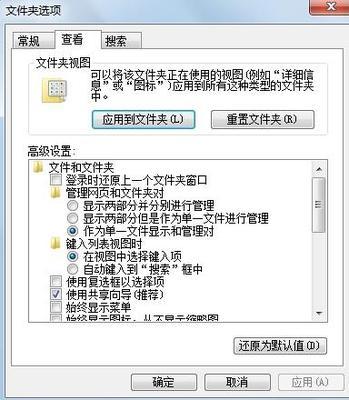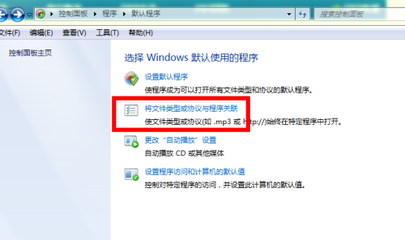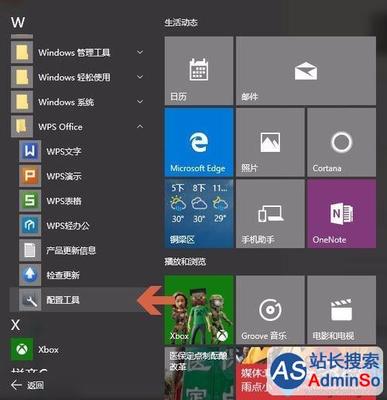有时我们不想让别人编辑我们自己的ppt演示文稿,那么我们可以将其设置为以只读打开的方式,下面就让小编告诉你 ppt怎样设置只读方式打开的方法。
ppt设置只读方式打开的方法:
1、鼠标左键双击计算机桌面PowerPoint 2013演示文稿程序图标,将其打开运行。在打开的PowerPoint 2013程序窗口,点击左侧窗格的“打开其他演示文稿”选项。如图所示;
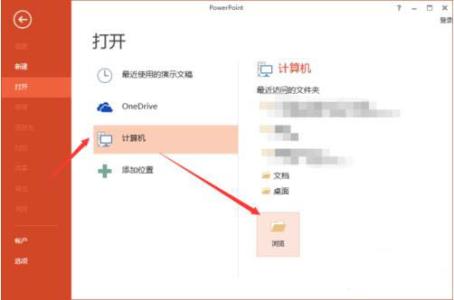
2、在跳转到的打开页面,依次点击“计算机”-->“浏览”选项命令。如图所示;
3、接着在打开的对话框中,找到存放PPT演示文稿的目录,将PPT文件选中。如图所示;
4、PPT文件选中之后,然后点击“打开”按钮旁的下拉按钮。如图所示;
5、点击下拉按钮后,在弹出的列表菜单中选中“以只读方式打开(R)”选项点击它。如图所示;
6、返回到PowerPoint文稿编辑窗口,在标题栏上可以看到我们当前的文件是以“受保护的视图”打开的。如图所示;
 爱华网
爱华网